Как восстановить доступ к жесткому диску, исправить ошибку невозможности открыть жесткий диск

В этой статье мы расскажем, как восстановить доступ к жёсткому диску в случае его сбоя. Давайте пойдём дальше!
Когда вы загружаете документ из Интернета и открываете его с помощью Google Docs, часто оказывается, что в документе много пустых страниц, не содержащих никакого контента, и вам необходимо удалить эти страницы. Удалить пустую страницу в Google Docs можно разными способами, в зависимости от того, как выглядит пустая страница. После удаления пустой страницы в Google Docs пользователь получит полный документ, как при удалении пустой страницы в Word . Вот способы удаления пустых страниц в Google Docs.
Удаляйте пустые страницы в Google Docs с помощью клавиши Delete
Сначала наведите указатель мыши на пустую страницу, которую вы хотите удалить . Вы можете переместить указатель мыши в конец пустой страницы. Затем просто нажмите клавишу Delete, чтобы удалить пустую страницу .

Отрегулируйте интервал и удалите пробелы в Google Docs
В некоторых документах Google Docs интервал между абзацами установлен слишком большим, в результате чего между абзацами документа появляются пробелы.
В этом случае вы можете отрегулировать интервал между абзацами, чтобы исправить ситуацию.
Шаг 1:
Сначала в интерфейсе Google Docs пользователи нажимают «Формат» , выбирают «Интервалы между строками и абзацами» .
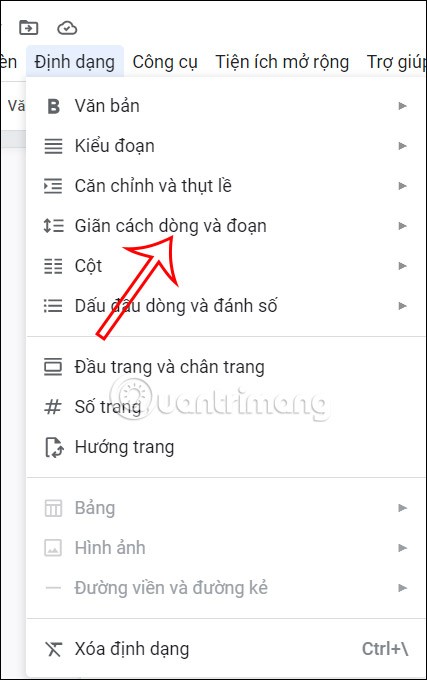
Шаг 2:
На этом этапе пользователь выберет «Пользовательский интервал», чтобы изменить интервал между абзацами в Google Docs.
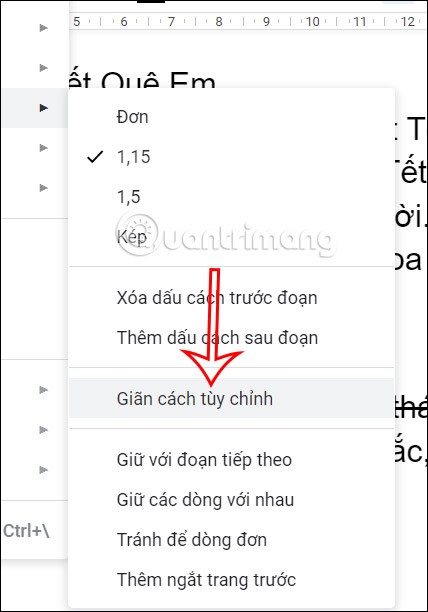
Далее мы отрегулируем значение расстояния сегмента (точки) до и после, чтобы оно было равно 0 . Затем нажмите «Применить» , чтобы сохранить новую настройку.
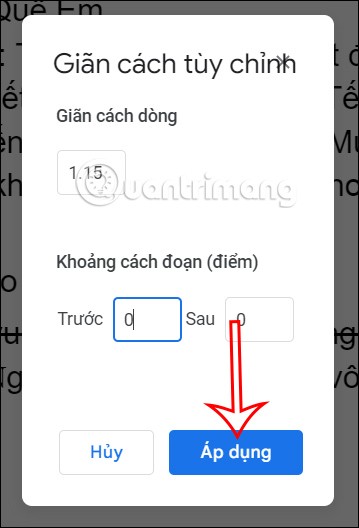
Как выровнять документ, удалить пустые страницы Google Docs
Неправильная настройка полей также приведет к появлению белых пробелов в документе.
Шаг 1:
Сначала пользователь нажимает «Файл» , а затем выбирает «Параметры страницы» в отображаемом списке.
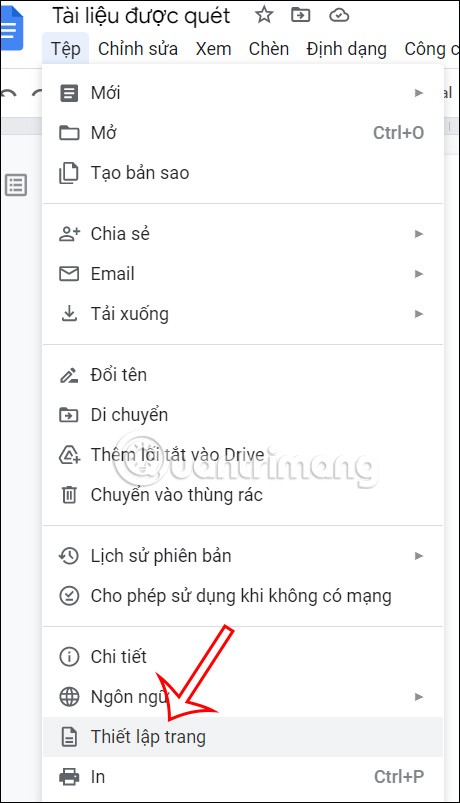
Шаг 2:
Здесь вы увидите интерфейс для корректировки полей документа. В это время пользователь корректирует элемент маржи , доводя его до значения 1 или меньше.
При необходимости вы также можете установить поля по умолчанию в Google Docs, которые будут применяться к другим документам. Нажмите «ОК», чтобы сохранить.
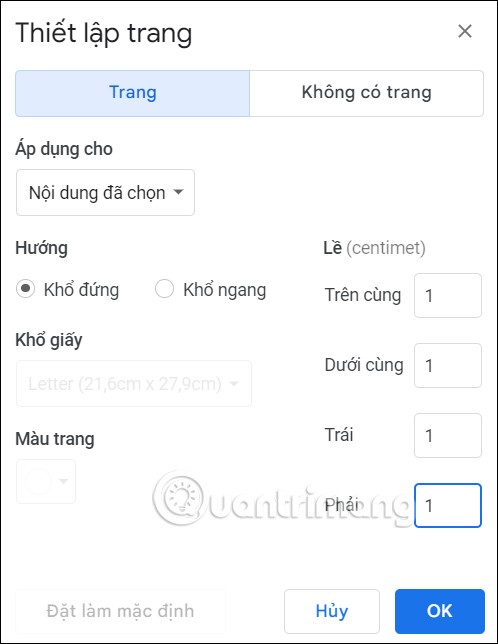
Очистить форматирование в Google Docs
Некоторые пробелы образуются из-за неправильного форматирования, например, полей или интервалов между абзацами, как указано выше. Если это так, пользователи могут очистить форматирование документа Docs, чтобы вернуть тексту его исходный формат, включая удаление образовавшихся пробелов.
В документе Docs пользователи нажимают «Формат», а затем выбирают «Очистить форматирование» в списке, отображаемом ниже.
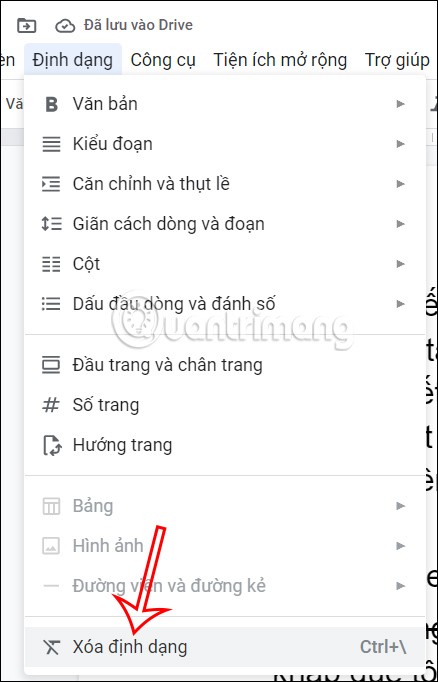
Тестовые разделы разрывов в Google Docs
Разделы в Google Docs разделяют абзацы, применяя к ним разное форматирование. В некоторых случаях разрывы разделов случайно создают пустые места, что влияет на документ.
Сначала пользователь нажимает «Просмотр», а затем «Показать перерывы» . Теперь мы увидим разрывы разделов, если они используются в документе. Если так, просто удалите этот разрыв абзаца.
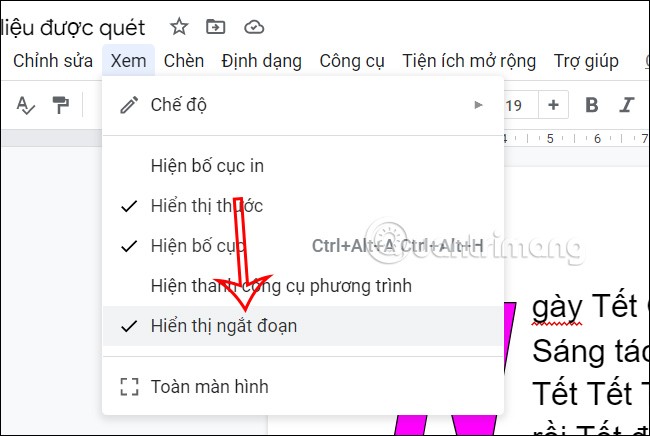
В этой статье мы расскажем, как восстановить доступ к жёсткому диску в случае его сбоя. Давайте пойдём дальше!
На первый взгляд AirPods выглядят как любые другие беспроводные наушники. Но всё изменилось, когда были обнаружены несколько малоизвестных особенностей.
Apple представила iOS 26 — крупное обновление с совершенно новым дизайном «матовое стекло», более интеллектуальным интерфейсом и улучшениями в знакомых приложениях.
Студентам нужен определённый тип ноутбука для учёбы. Он должен быть не только достаточно мощным для успешной работы на выбранной специальности, но и достаточно компактным и лёгким, чтобы его можно было носить с собой весь день.
Добавить принтер в Windows 10 просто, хотя процесс для проводных устройств будет отличаться от процесса для беспроводных устройств.
Как вы знаете, оперативная память (ОЗУ) — очень важный компонент компьютера, выполняющий функцию памяти для обработки данных и определяющий скорость работы ноутбука или ПК. В статье ниже WebTech360 расскажет вам о нескольких способах проверки оперативной памяти на наличие ошибок с помощью программного обеспечения в Windows.
Умные телевизоры действительно покорили мир. Благодаря множеству замечательных функций и возможности подключения к Интернету технологии изменили то, как мы смотрим телевизор.
Холодильники — привычные бытовые приборы. Холодильники обычно имеют 2 отделения: холодильное отделение просторное и имеет подсветку, которая автоматически включается каждый раз, когда пользователь ее открывает, а морозильное отделение узкое и не имеет подсветки.
На сети Wi-Fi влияют многие факторы, помимо маршрутизаторов, пропускной способности и помех, но есть несколько разумных способов улучшить работу вашей сети.
Если вы хотите вернуться к стабильной версии iOS 16 на своем телефоне, вот базовое руководство по удалению iOS 17 и понижению версии с iOS 17 до 16.
Йогурт — замечательная еда. Полезно ли есть йогурт каждый день? Как изменится ваше тело, если вы будете есть йогурт каждый день? Давайте узнаем вместе!
В этой статье рассматриваются наиболее питательные виды риса и способы максимально увеличить пользу для здоровья любого выбранного вами вида риса.
Установление режима сна и отхода ко сну, смена будильника и корректировка рациона питания — вот некоторые из мер, которые помогут вам лучше спать и вовремя просыпаться по утрам.
Арендуйте, пожалуйста! Landlord Sim — мобильная игра-симулятор для iOS и Android. Вы будете играть за владельца жилого комплекса и начнете сдавать квартиры в аренду, чтобы улучшить интерьер своих апартаментов и подготовить их к приему арендаторов.
Получите игровой код Bathroom Tower Defense Roblox и обменяйте его на потрясающие награды. Они помогут вам улучшить или разблокировать башни с более высоким уроном.













